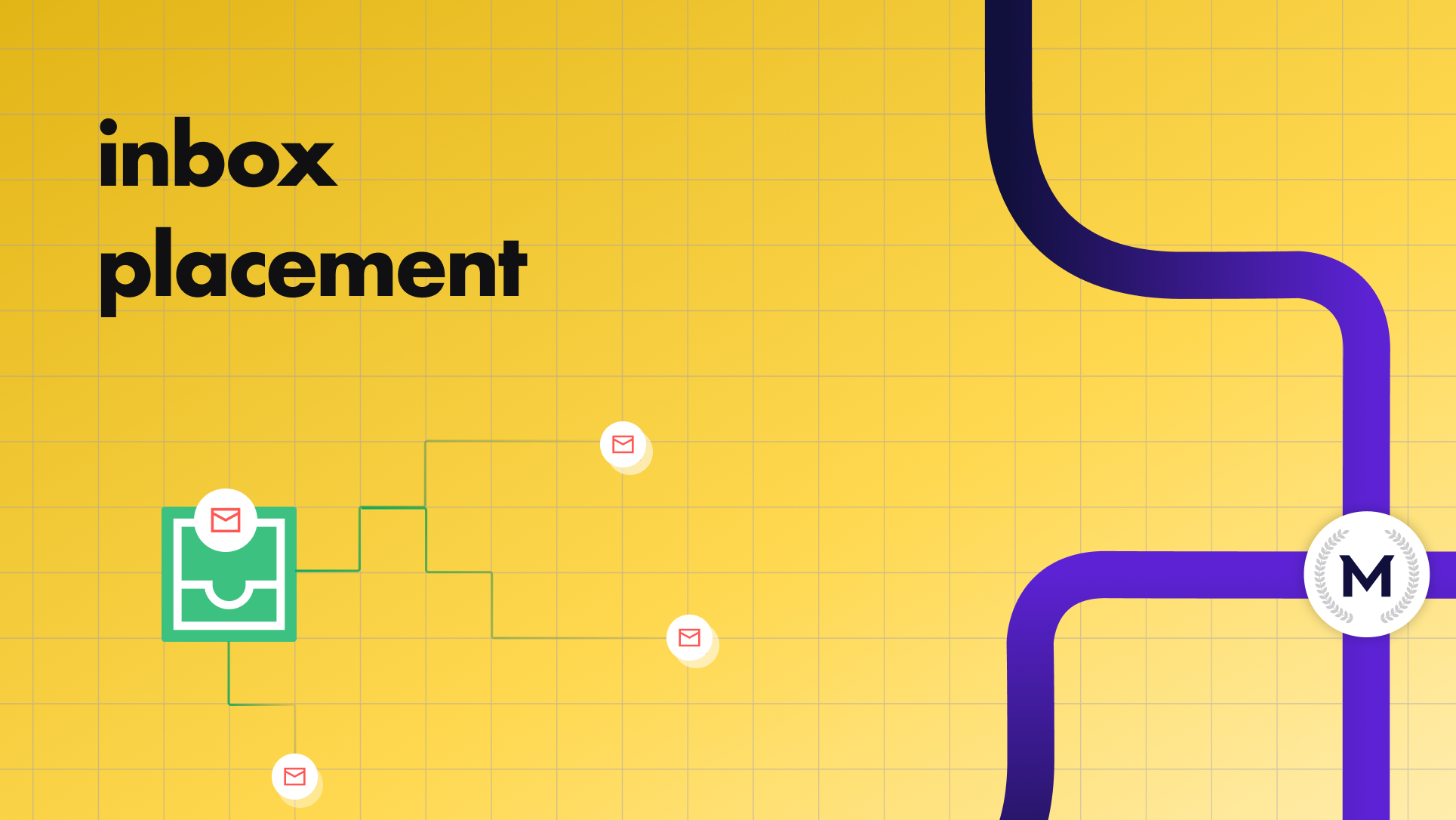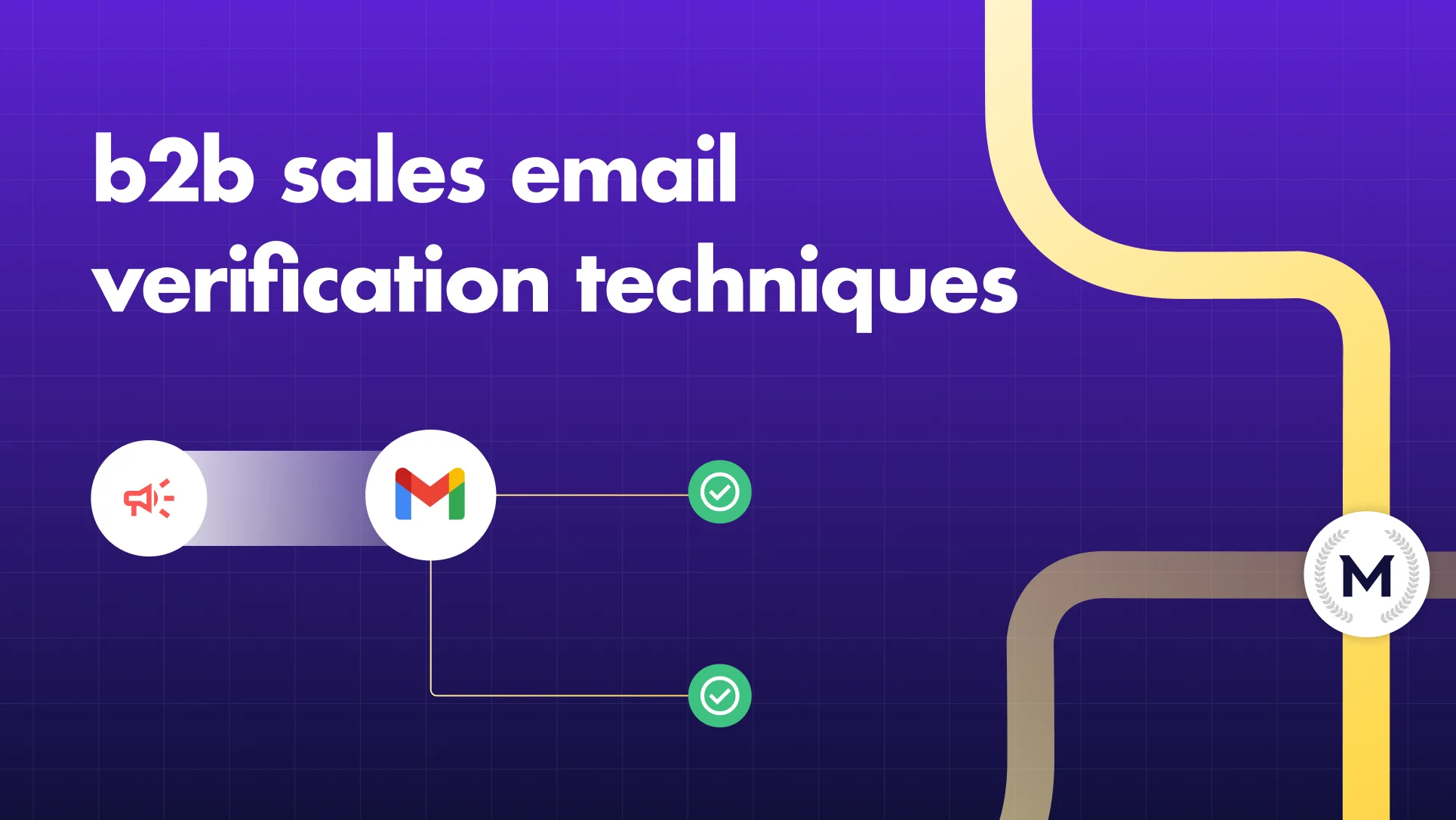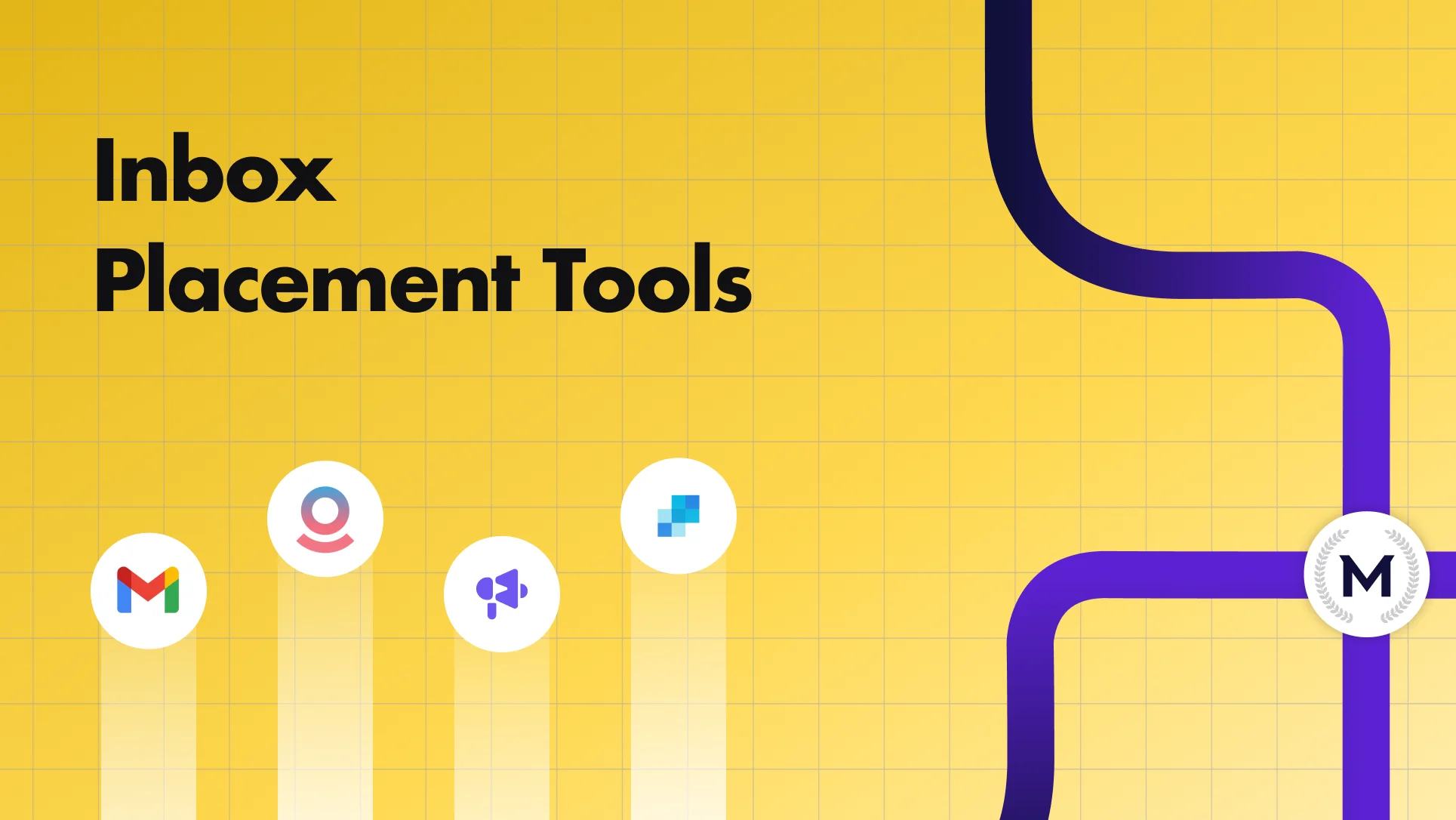Wie man E-Mails in Outlook archiviert
Das Archivieren von E-Mails in Outlook ist der schnellste Weg, um Ihren Posteingang sauber zu halten, ohne wichtige Konversationen zu löschen. Im Gegensatz zum Löschen (wodurch die E-Mail entfernt wird) oder Verschieben (was Filter durcheinander bringen kann), speichert das Archivieren Ihre E-Mails außer Sichtweite, aber nicht außer Reichweite.
So machst du es richtig—auf jeder Outlook-Version—damit du deinen Tag entlasten kannst, ohne Daten zu verlieren.
Wie man E-Mails in Outlook archiviert – Plattform für Plattform
Verschiedene Geräte = verschiedene Methoden. So einfach ist das. Outlook macht es nicht immer offensichtlich, aber du kannst E-Mails von überall aus archivieren, Desktop, Web oder Mobile. Der Trick? Zu wissen, wo der verdammte Button ist.
Outlook Desktop (Windows & Mac)
Auf dem Desktop ist das Archivieren schnell und integriert, wenn du ein Microsoft 365-, Exchange- oder IMAP-Konto verwendest.
So geht's:
- Wähle die E-Mail(s) aus, die du archivieren möchtest,
- Klicke auf die Schaltfläche Archivieren in der oberen Symbolleiste (oder verwende das Kürzel: Backspace).
- Fertig. Outlook verschiebt die E-Mails in den Archiv-Ordner (gleiches Konto).
Wenn du POP- oder lokale PST-Dateien verwendest, musst du möglicherweise manuell einen Archivordner erstellen oder AutoArchiv für ältere Nachrichten verwenden.
Outlook Web (Outlook.com / Office365)
Outlook Web macht es noch einfacher und schneller.
Hier sind die wenigen Schritte, die du befolgen solltest:
- Öffne Outlook in deinem Browser,
- Fahre mit der Maus über die E-Mail oder wähle mehrere aus,
- Klicke auf das Archiv-Symbol (sieht aus wie eine Box mit einem Pfeil nach unten),
- Puff. Sofort archiviert.
Alle archivierten Nachrichten landen im Ordner “Archiv” im linken Menü. Das Gute daran ist, dass es weiterhin durchsuchbar und immer zugänglich ist, nur eben nicht in deinem Haupt-Posteingang.
Outlook Mobile App (iOS & Android)
Auf dem Handy geht das Archivieren noch schneller, aber nur, wenn du Wischaktionen eingerichtet hast. Du weißt nicht, wie das geht? Hier sind ein paar Tipps:
- Öffne die Outlook-App,
- Wische die E-Mail nach links oder rechts (je nach deinen Einstellungen).
- Wenn Archivieren dieser Wischbewegung zugewiesen ist, erfolgt dies sofort.
- Wenn nicht, gehe zu Einstellungen > Wischoptionen und weise einer Seite Archiv zu.
Und wenn du E-Mails massenhaft archivieren möchtest, halte einfach eine E-Mail lange gedrückt, um mehrere auszuwählen, und tippe dann in der Menüleiste auf Archivieren. Das ist alles.
Wann solltest du archivieren, löschen oder verschieben?
Das Archivieren ist eine intelligentere Alternative zum Löschen oder endlosen Ziehen von E-Mails in Ordner.
Wenn du immer noch zögerst, hier ist, wann du archivieren solltest:
- Du willst deinen Posteingang leeren, ohne die E-Mail für immer zu verlieren.
- Du brauchst die Infos vielleicht später (z. B. Rechnungen, Threads, Referenzen),
- Du hast keine Zeit zum Sortieren, möchtest aber den Überblick behalten?
- Du verwaltest Cold Outreach Antworten, die du behalten möchtest, dich aber jetzt nicht damit beschäftigen willst.
Wann solltest du löschen:
- Offensichtlicher Spam oder irrelevanter Inhalt,
- Du bist dir zu 100 % sicher, dass du es nie wieder brauchst.
Und besonders, wann man wechseln sollte:
- Du hast ein detailliertes Ordnersystem und möchtest super organisiert bleiben?
- Du verwendest Filter oder Regeln, die von der Ordnerposition abhängen.
Ein organisierter Posteingang ist gut, aber denk daran, dass ein aufgewärmter Posteingang viel besser ist. Warum? Ganz einfach, weil deine E-Mails auch ohne jegliche Unordnung nicht ankommen, wenn deiner Domain nicht vertraut wird.
Unsere Lösung? Nutze Mailreachs Email Warmup, um die Zustellbarkeit zu verbessern, die Domain-Reputation aufzubauen und deine E-Mails aus dem Spam-Ordner fernzuhalten – alles in einem.
Starte noch heute mit dem Warmup!
Wo landen archivierte E-Mails in Outlook?
Du klickst auf „Archivieren“ … und was nun? Wohin geht diese E-Mail eigentlich?
Outlook hat einen eigenen Archivordner, getrennt von deinem Posteingang, Gelöschte Elemente oder benutzerdefinierten Ordnern. Du findest ihn im linken Bereich von Outlook Desktop, Web oder Mobile, normalerweise unter deiner Posteingangsstruktur.
Hier sind einige wichtige Fakten:
- Archivierte E-Mails sind weiterhin durchsuchbar
- Sie werden nicht gelöscht oder versteckt
- Sie beeinträchtigen nicht dein Posteingangs-Kontingent (in den meisten Fällen)
- Die landen nicht in deinem Posteingang, es sei denn, du verschiebst sie manuell zurück.
Und nein, archiviert bedeutet nicht für immer archiviert. Es bedeutet lediglich, dass du sie jederzeit zurückverschieben, beantworten oder neu kennzeichnen kannst.
Profi-Tipps zum Organisieren deines Outlook-Postfachs
Archivieren hilft, klar, aber wenn sich Ihr Posteingang immer noch wie ein digitales Chaos anfühlt, brauchen Sie ein System. Die klügsten Benutzer archivieren nicht nur E-Mails, sondern automatisieren, priorisieren und räumen regelmäßig auf. Gute Nachrichten, hier sind einige Profi-Tipps, die Ihnen helfen, einen Posteingang aufzubauen, der wie eine Maschine läuft, sodass Sie weniger Zeit mit Klicken und mehr Zeit mit Abschließen verbringen können.
Richte Regeln ein, um Newsletter oder alte Konversationen automatisch zu archivieren
Wenn du jede Woche die gleichen Arten von E-Mails manuell archivierst, hör auf damit. Das Regelsystem von Outlook kann diese Arbeit für dich erledigen – automatisch. Lege Regeln fest, um Newsletter, Transaktions-E-Mails oder jeden Thread zu identifizieren, der älter als X Tage ist, und verschiebe sie sofort in dein Archiv oder einen benutzerdefinierten Ordner. Es entrümpelt deinen Posteingang in Echtzeit, ohne dass du einen Finger rühren musst. Profi-Tipp: Kombiniere Auto-Archivierungsregeln mit Keyword-Filtern, um Nachrichten mit niedriger Priorität aus dem Weg zu räumen – ohne etwas Wichtiges zu löschen.
Verwende Kategorien und Flags, um zu priorisieren, was nachverfolgt werden muss
Wenn du denkst, dass Inbox Zero nur etwas mit Aufräumen zu tun hat, liegst du völlig falsch. Es geht vielmehr darum zu wissen, was wirklich eine Aktion erfordert.
Kategorien und Markierungen verwandeln deinen Posteingang in einen einfachen, farbcodierten Aufgabenmanager. Deshalb musst du Kategorien zuweisen, wie z. B. “Kunde”, “Dringend” oder “Zu überprüfen”, und Markierungen verwenden, um E-Mails zu kennzeichnen, die diese Woche nachverfolgt werden müssen.
Der springende Punkt ist hier, konsequent zu bleiben, da du so deinen Posteingang nach Aktionstyp filtern kannst, nicht nur nach Absender oder Betreff. Es ist eine schnelle Möglichkeit zu sehen, was angesagt ist, was wartet und was du getrost ignorieren kannst.
Aktiviere den Posteingang mit Fokus, um Wichtiges von Unwichtigem zu trennen
Der Focused Inbox von Outlook ist dein eingebauter Signalfilter. Das bedeutet, dass dein Posteingang automatisch in zwei Tabs aufgeteilt wird, basierend auf deinem Verhalten.
In der Praxis bleiben wichtige E-Mails also im Vordergrund, während Ablenkungen ausgeblendet werden. Es ist nicht von Anfang an perfekt, aber je mehr du es benutzt, desto intelligenter wird es. Du kannst es sogar trainieren, indem du E-Mails zwischen den Tabs verschiebst, und es beginnt, das zu priorisieren, was wichtig ist.
Wenn du in Updates, Benachrichtigungen und CCs untergehst, kann diese eine Einstellung deine mentale Belastung halbieren.
Plane eine wöchentliche Inbox Zero Session – aufräumen, archivieren, säubern
Warte nicht darauf, dass sich das Chaos im Posteingang von selbst behebt, denn die beste Lösung ist immer noch, sich jede Woche Zeit zu nehmen, um alles zurückzusetzen. Eine wöchentliche “Inbox Zero”-Session ermöglicht es dir, erledigte Dinge zu archivieren, nutzlose Dinge zu löschen und das Wesentliche neu zu priorisieren.
Und ja, es dauert nur 15–20 Minuten, aber es spart später Stunden an Kontextwechsel und verpassten Follow-ups. Als Bonus kannst du diese Zeit auch nutzen, um deinen Ordner "Gesendet" zu leeren und deine Entwürfe aufzuräumen. Betrachte es als Wartung für dein Gehirn. Du musst nicht auf alles antworten, aber du musst es einfach sehen.
Kombiniere es mit Tools wie Mailreach, um die Zustellbarkeit zu überwachen, während du organisiert bleibst.
Selbst ein perfekt organisierter Posteingang hilft nicht, wenn deine E-Mails nicht zugestellt werden. Hier kommt Mailreach ins Spiel. Während Outlook dir hilft, den Überblick über Antworten und Unordnung zu behalten, arbeitet Mailreach im Hintergrund daran, deine Absenderreputation gesund zu erhalten.
Es überwacht die Deliverability, wärmt deine Domain auf und hilft zu verhindern, dass deine Cold Emails im Spam landen. Kombiniere das mit einer sauberen Inbox, und du bist unaufhaltsam, organisiert, reaktionsschnell und immer Inbox-bereit, wenn es darauf ankommt.
Ein unordentlicher Posteingang ist schlecht, aber eine blockierte E-Mail ist wirklich schlimmer. Um das zu vermeiden, solltest du deine E-Mail oder deinen Newsletter vor dem Versand durch den Spam Test von Mailreach laufen lassen.
Wir zeigen dir genau, wo es landet, und vor allem, wie du es schnell beheben kannst, wenn es nicht im Posteingang landet. Gern geschehen!
Hol dir jetzt deinen kostenlosen Spam Test!
 Best Practices für E-Mails
Best Practices für E-Mails Wie man E-Mails in Outlook archiviert
Wie man E-Mails in Outlook archiviert